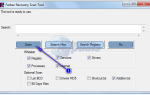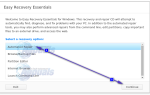Да. Музыкальную библиотеку iTunes можно экспортировать и использовать на другом компьютере / ноутбуке. В этом руководстве я объясню, как экспортировать музыкальную библиотеку на другой компьютер с установленным iTunes. Прежде чем начать, убедитесь, что ваш iTunes уже создан.
Миграция очень проста, все, что вам нужно сделать, это скопировать папку. Я бы предложил получить внешний диск или диск до того, как вы начнете перенос, достаточно большой, чтобы вместить вашу библиотеку. Итак, во-первых, проверьте размер вашей библиотеки.
Чтобы проверить размер, перейдите по следующим путям на вашем компьютере:
- Windows XP: перейдите к \ Documents and Settings \ имя пользователя \ Мои документы \
Щелкните правой кнопкой мыши Моя музыка и выберите свойства. (запишите размер данных)
- Windows Vista: перейдите в \ Users \ имя пользователя \ Music \ iTunes.
Щелкните правой кнопкой мыши папка iTunes и выберите свойства. (запишите размер данных)
- Windows 7 и Windows 8: перейдите к \ Users \ имя пользователя \ My Music \
Щелкните правой кнопкой мыши папка iTunes и выберите свойства. (запишите размер данных)
Как только вы получите размер вашей библиотеки / данных, убедитесь, что ваш внешний диск достаточно большой, чтобы вместить его.
Давай начнем!
1. Вставьте внешний диск в компьютер, с которого вы хотите скопировать библиотеку.
2. Перейдите к пути, где находится библиотека, здесь вы проверили размер (в шагах выше).
3. Скопируйте папку, щелкнув ее правой кнопкой мыши и выбрав Копировать.
4. Затем удерживайте ключ окна а также нажмите E открыть проводник.
5. Найдите диск, который вы подключили.
6. Откройте его, щелкните правой кнопкой мыши в любом месте внутри диска и выберите Вставить.
Ваша папка iTunes (Библиотека) теперь скопирована на внешний диск.
7. Теперь извлеките диск.
8. Подключите его к компьютеру, на который вы хотите скопировать данные.
9. Теперь откройте его, нажмите клавишу + e, а затем откройте диск.
10. щелкните правой кнопкой мыши папку (iTunes) и выберите «Копировать».
11. Посмотрите на путь, указанный ниже для вашего конечного компьютера.
- Windows XP: перейдите к \ Documents and Settings \ имя пользователя \ Мои документы \ Моя музыка \.
Если Windows XP, перейдите в «Мои документы» и вставьте папку «Моя музыка».
- Windows Vista: перейдите в \ Users \ имя пользователя \ Music \ iTunes.
В Windows Vista перейдите в папку «Музыка» и вставьте папку iTunes.
- Windows 7 и Windows 8: перейдите в \ Users \ имя пользователя \ My Music \ iTunes.
В Windows 7/8 вставьте папку iTunes в «Моя музыка».
Ваша библиотека была успешно экспортирована / перенесена на ваш новый компьютер. Для дальнейших опций, я бы предложил посетить сайт Apple по адресу https://support.apple.com/en-us/HT204318.